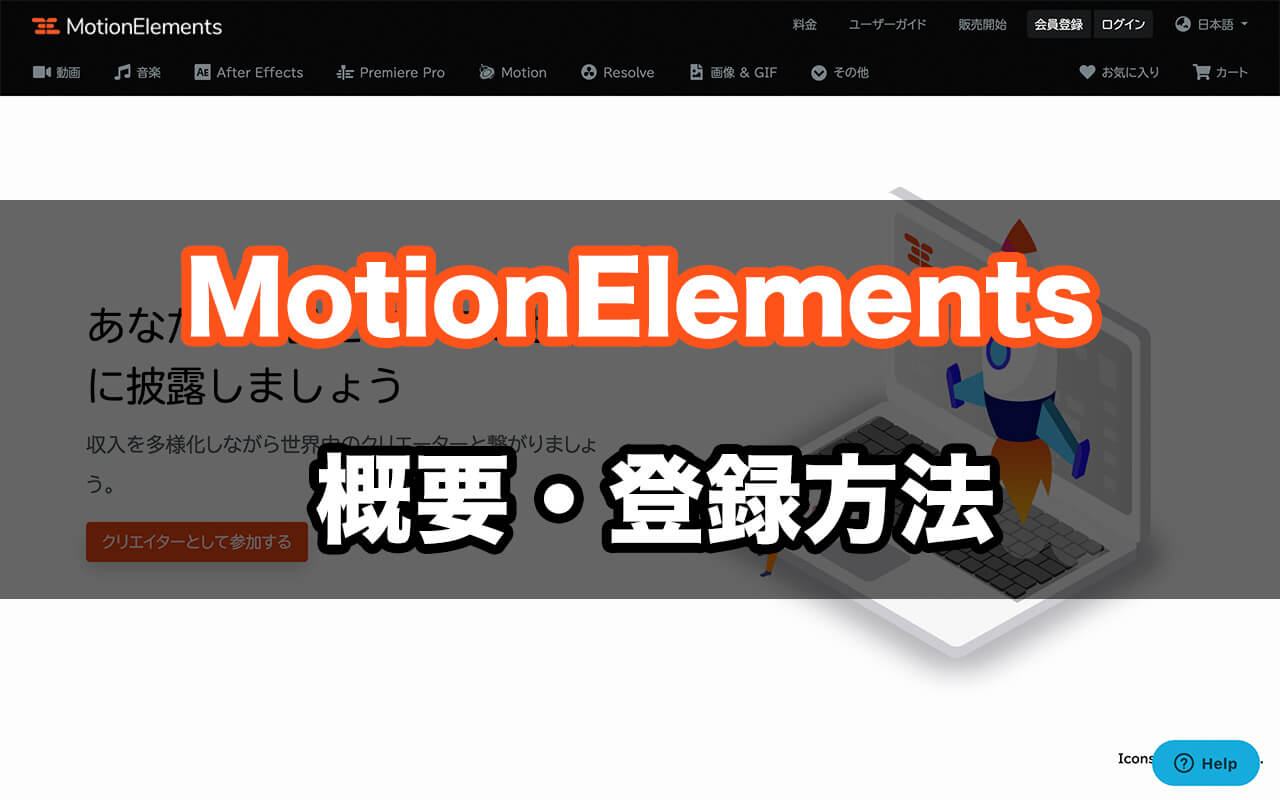
最近、また新しいストックサービスの「MotionElements(モーションエレメンツ)」に登録したので、概要とクリエイター登録方法について解説したいと思います。
MotionElementsの概要
MotionElements(モーションエレメンツ)は、シンガポールに本社があるアジア有数の素材マーケットのサービスで、日本法人も存在します。
ロイヤリティフリー(RF)での販売となるので、著作権はクリエイター側に残ります。
販売できる素材の種類
MotionElementsで販売できる素材の種類は以下になります。
- 写真
- イラスト(ベクター)
- 動画
- After Effectsテンプレート・プリセット
- Premier Proテンプレート・プリセット
- Davinch Resolveテンプレート・マクロ
- Apple Motionテンプレート
- モーショングラフィックステンプレート
- 3Dモデル
- 音楽・音響効果
- Lottie
After Effectsのテンプレートなども販売できるのが特徴で、モーションエレメンツの名前のとおり、モーショングラフィックス素材に強い印象です。
最近、自分もAfeterEffectsでモーショングラフィックス動画をつくるのを始めてみたので、こちらにクリエイター登録してみました。
報酬率と換金方法
販売価格は決められた範囲内でクリエイター側で自由に設定できます。
報酬率は50%で、販売価格の半分がクリエイター側に入ってきます。
換金手段はPayPalかPayoneerが選択できます。
MotionElementsの登録方法
それではMotionElementsの登録方法について説明します。
(※2021年4月時点での情報です)
クリエイター登録するには2段階あって、MotionElements自体のアカウント登録(おそらく購入者側)をしてからクリエイター登録することになります。
ちなみに、MotionElementsの管理画面なんですが、表示がちょっと遅かったり若干不安定な部分がある印象です。
また、あくまで自分が行った方法の紹介ですので、参考程度にご覧ください。
まずは、通常の会員登録です。
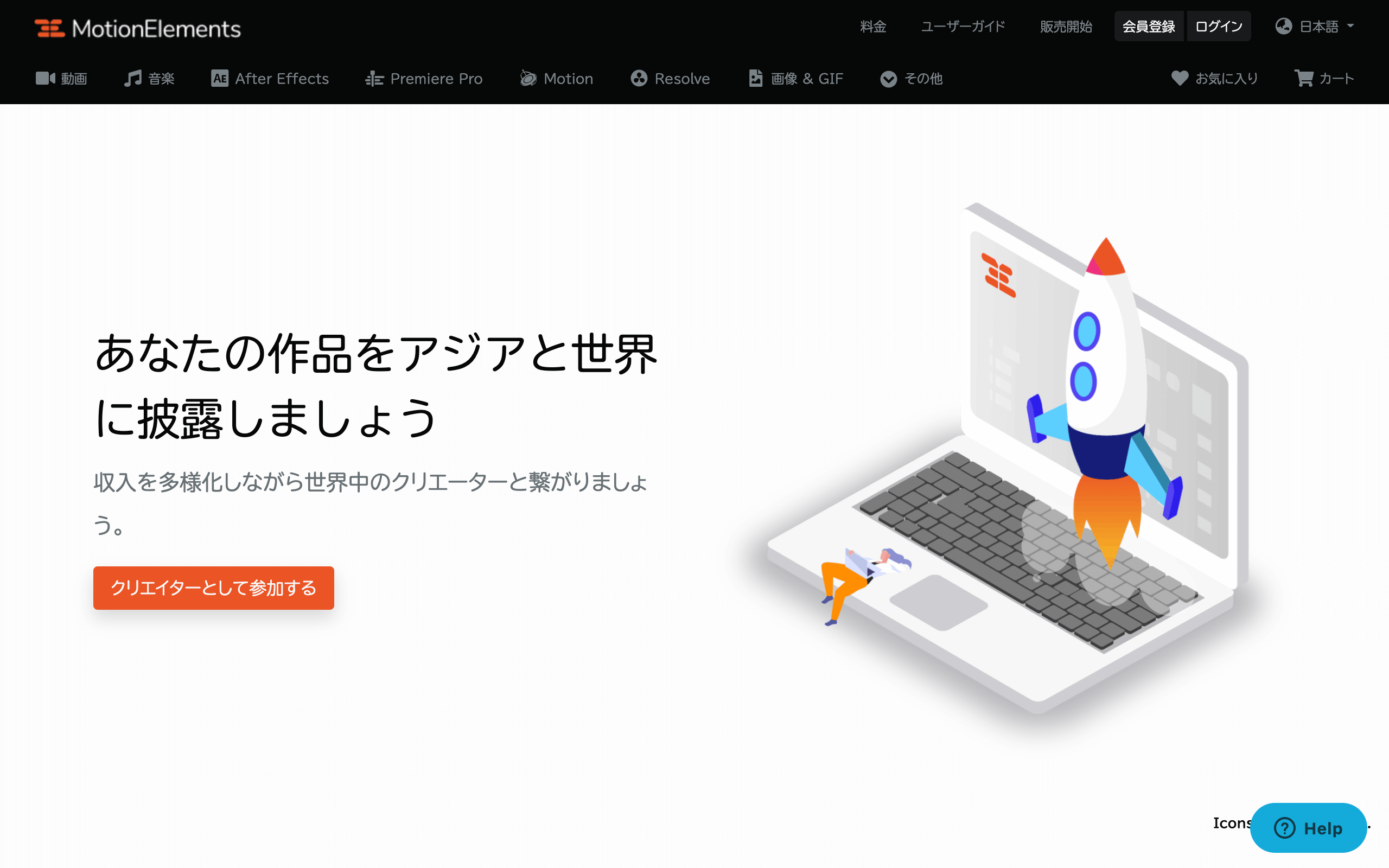
MotionElementsのクリエイターTOPページに行って、「会員登録」または「クリエイターとして参加する」をクリックします。
どちらを押しても同じです。
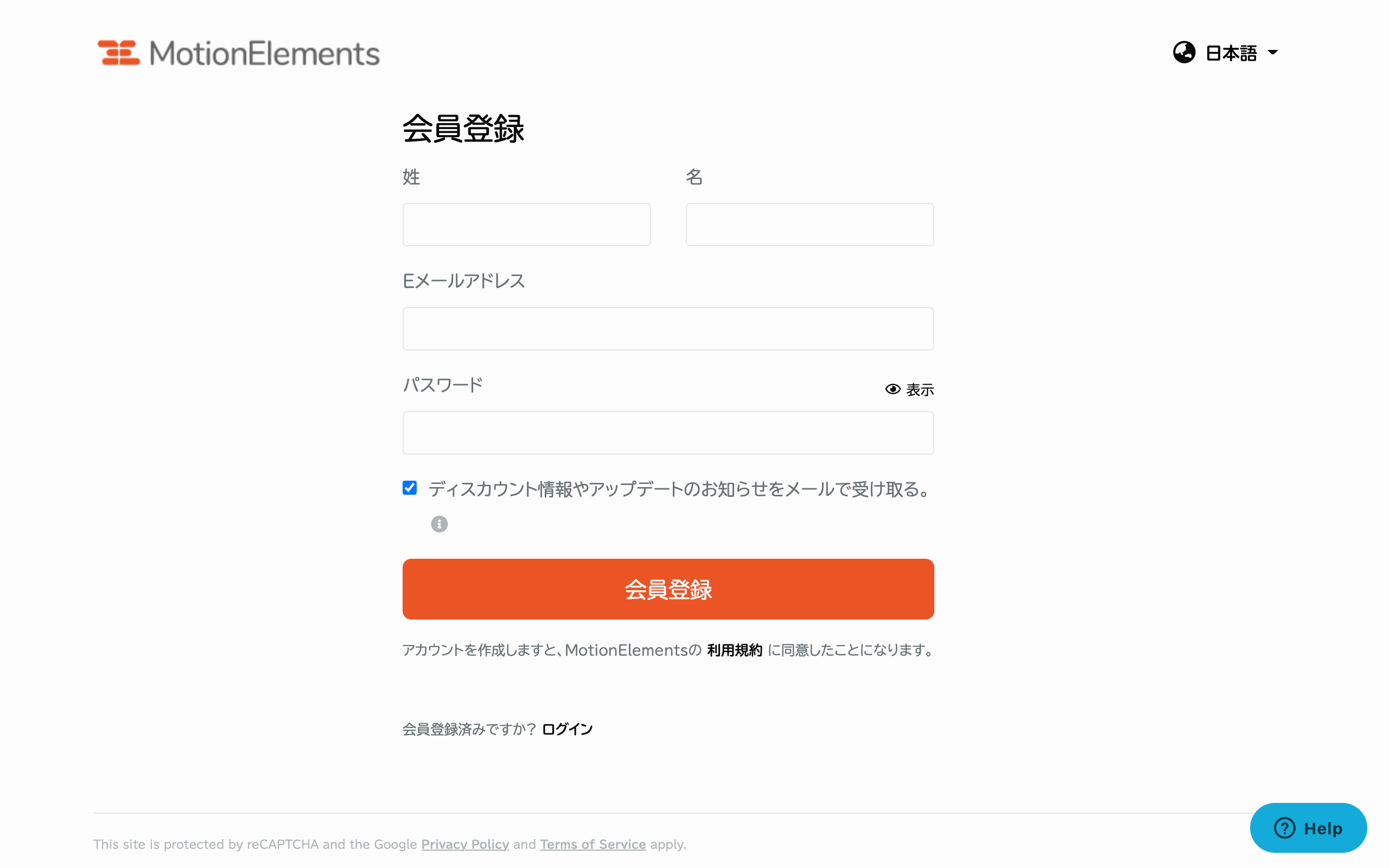
まずは、姓・名とメールアドレス、パスワードを入力します。
姓・名は日本語でも大丈夫でした。
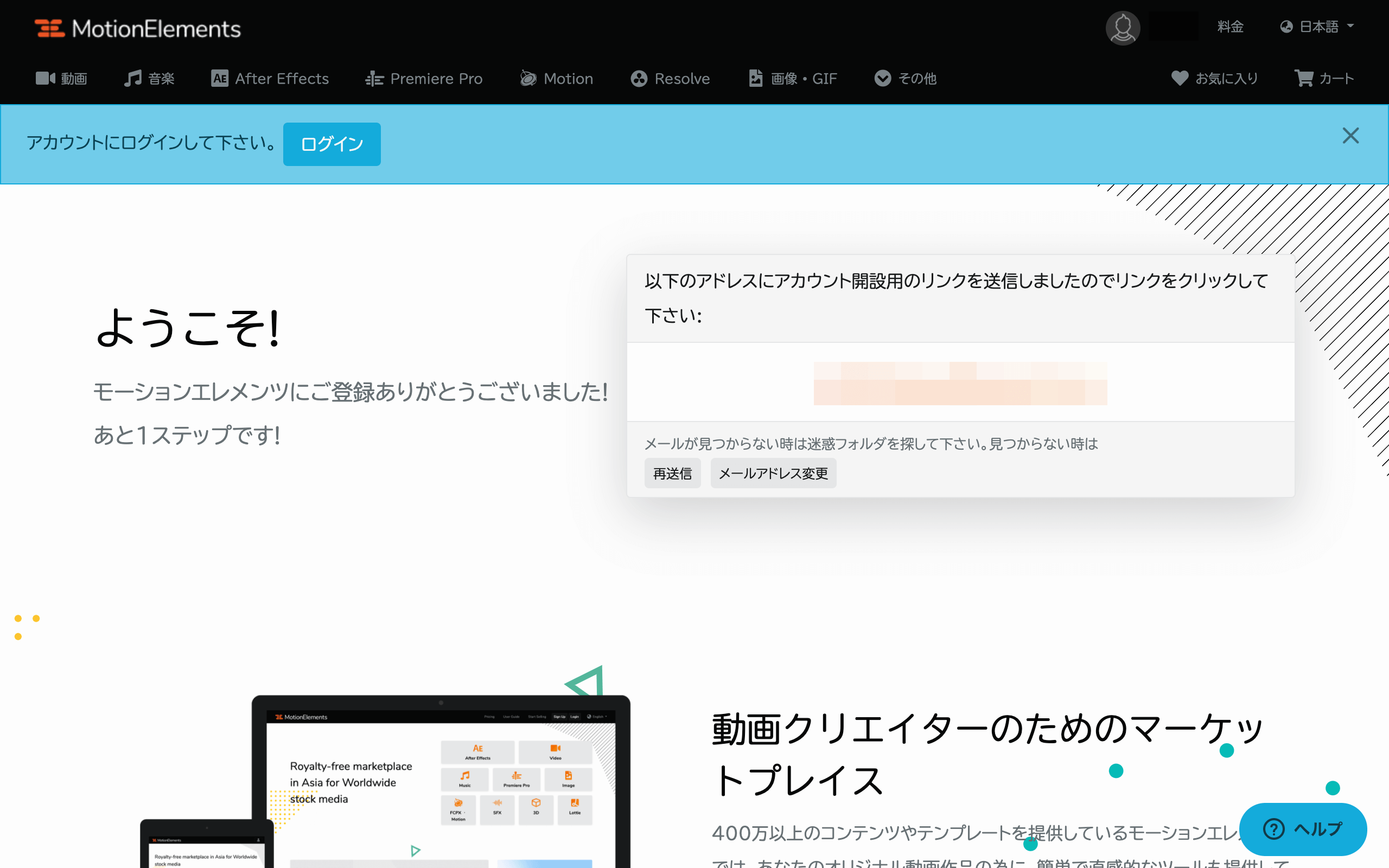
確認メールを送信しましたと出るので、メールチェックします。
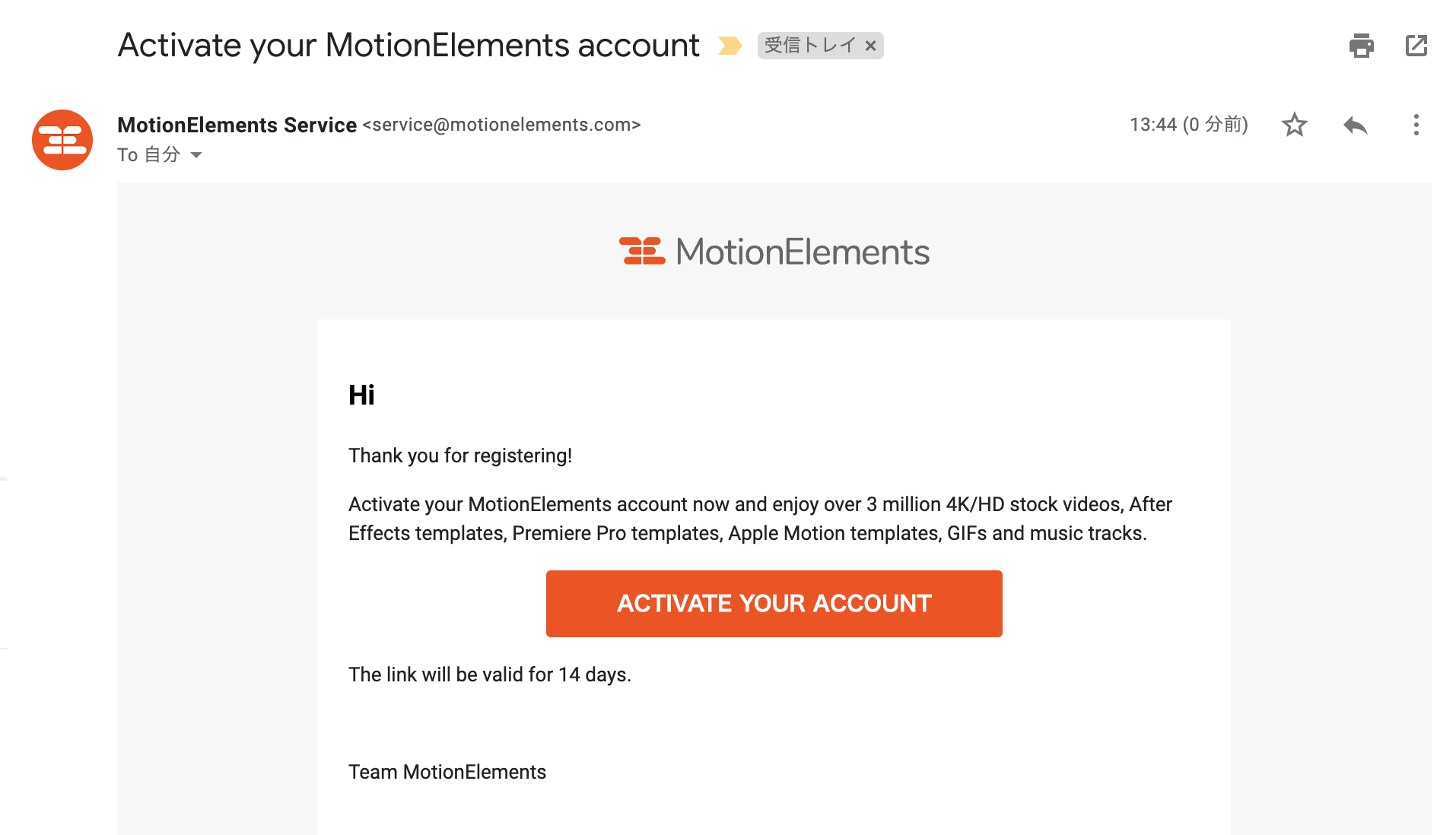
上の画像のようなメールがくるので、「ACTIVATE YOUR ACCOUNT」をクリックします。
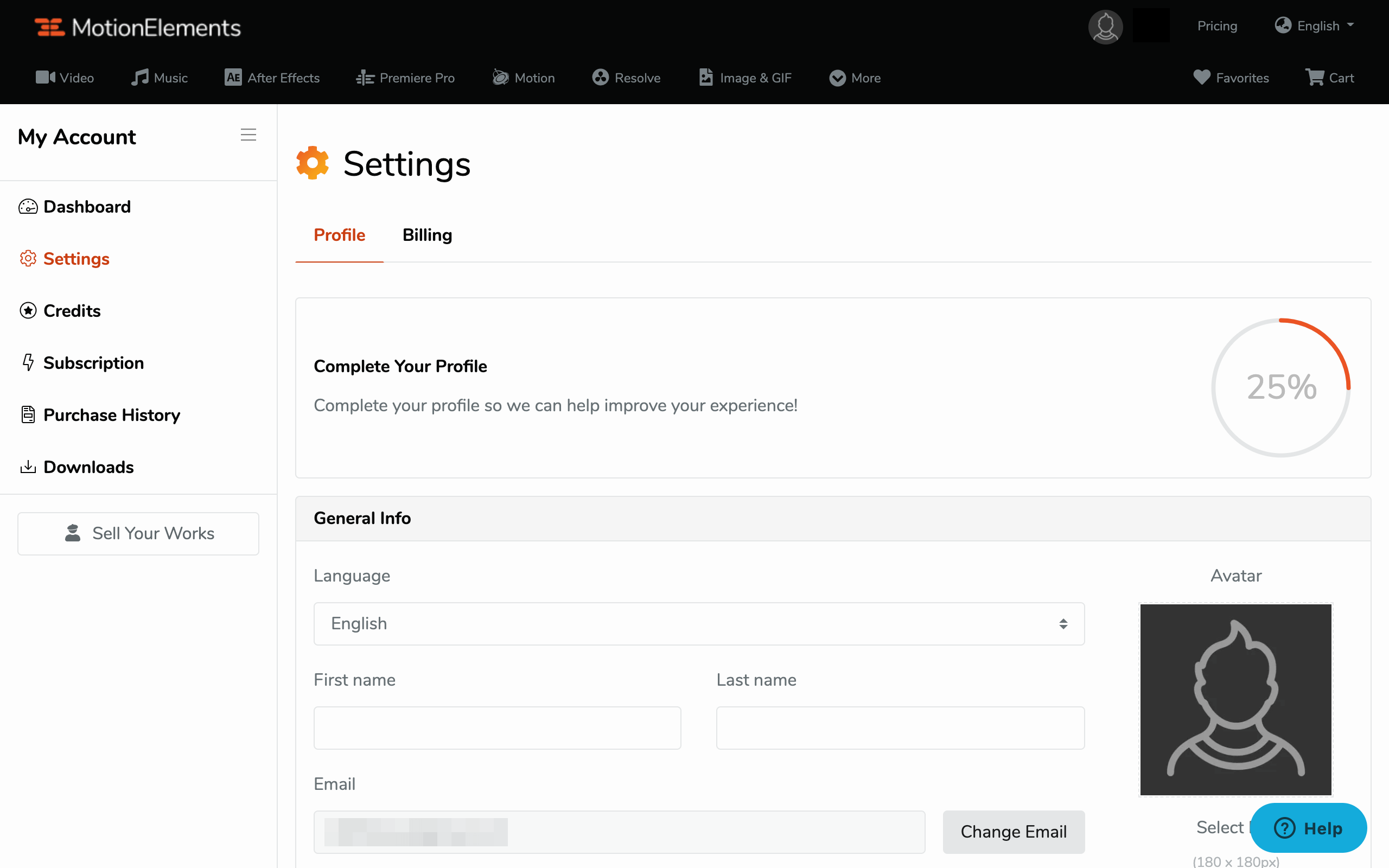
上のような画面に飛ぶので、とりあえず言語設定を日本語に設定します。
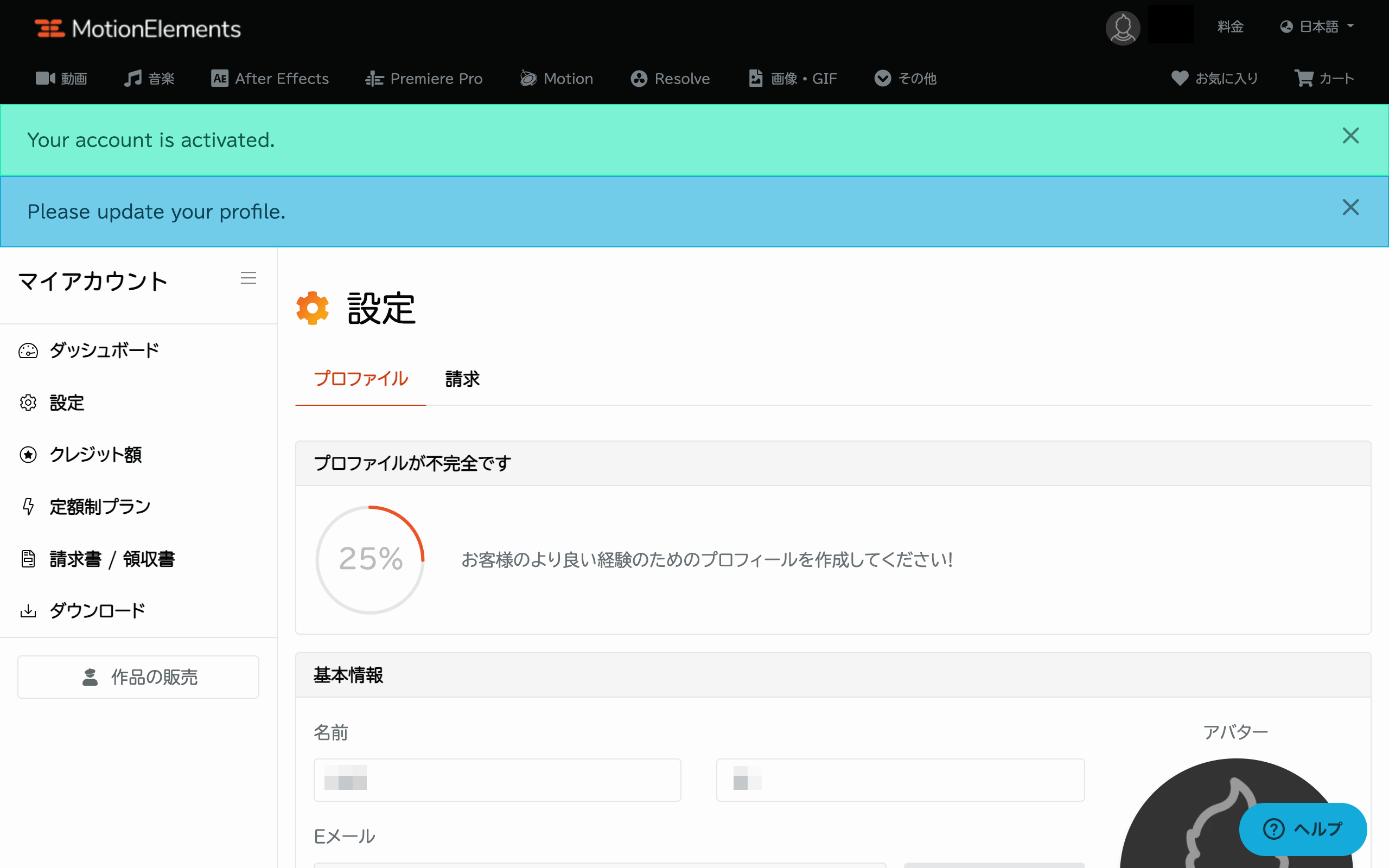
日本語の設定画面が表示されます。
「Please update your profile」と表示されているので、プロフィールを入力していきます。
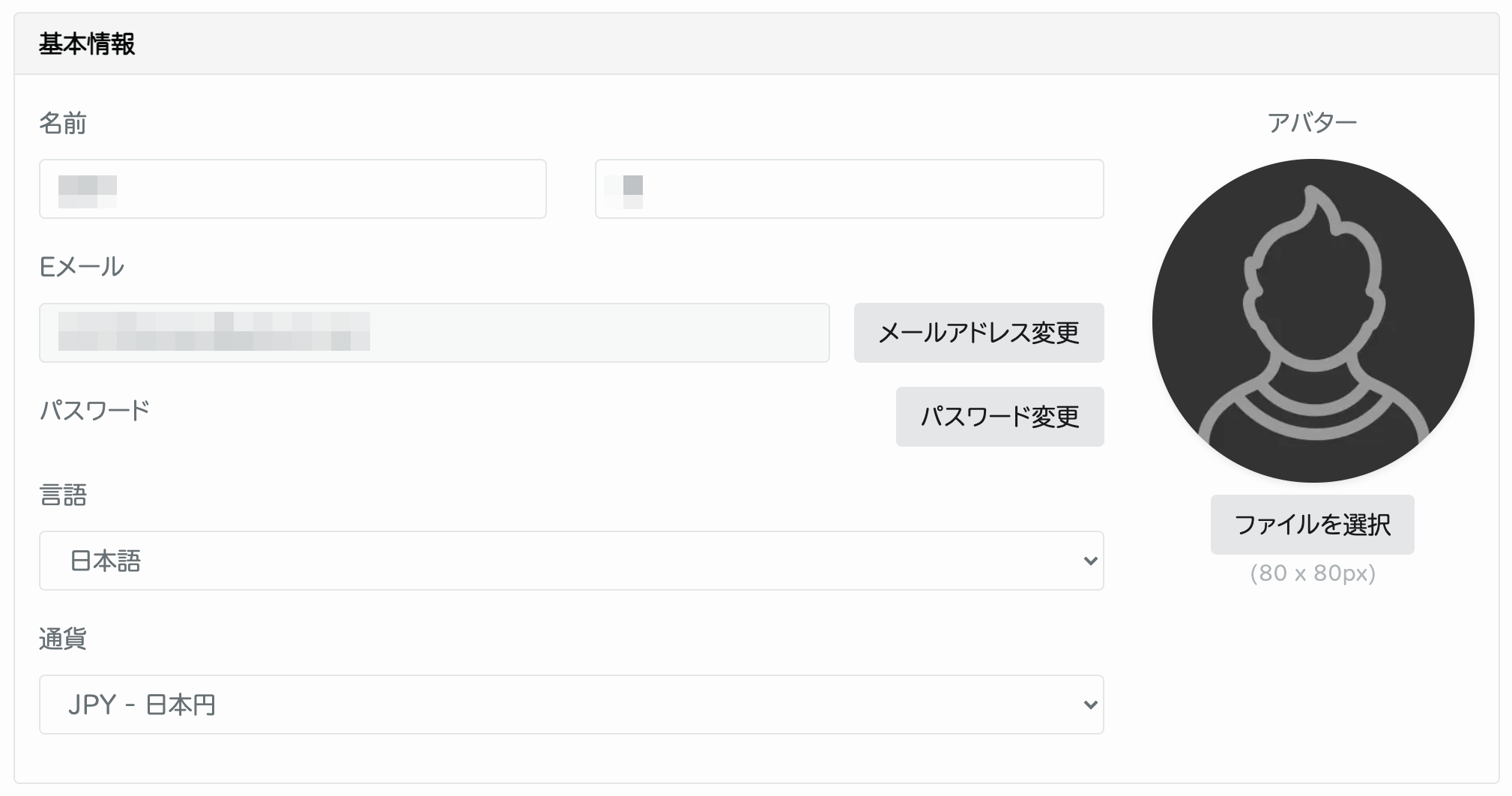
基本情報で氏名とメールアドレスを確認し、言語と通貨を設定します。
おそらく日本語とJPY-日本円になってると思います。
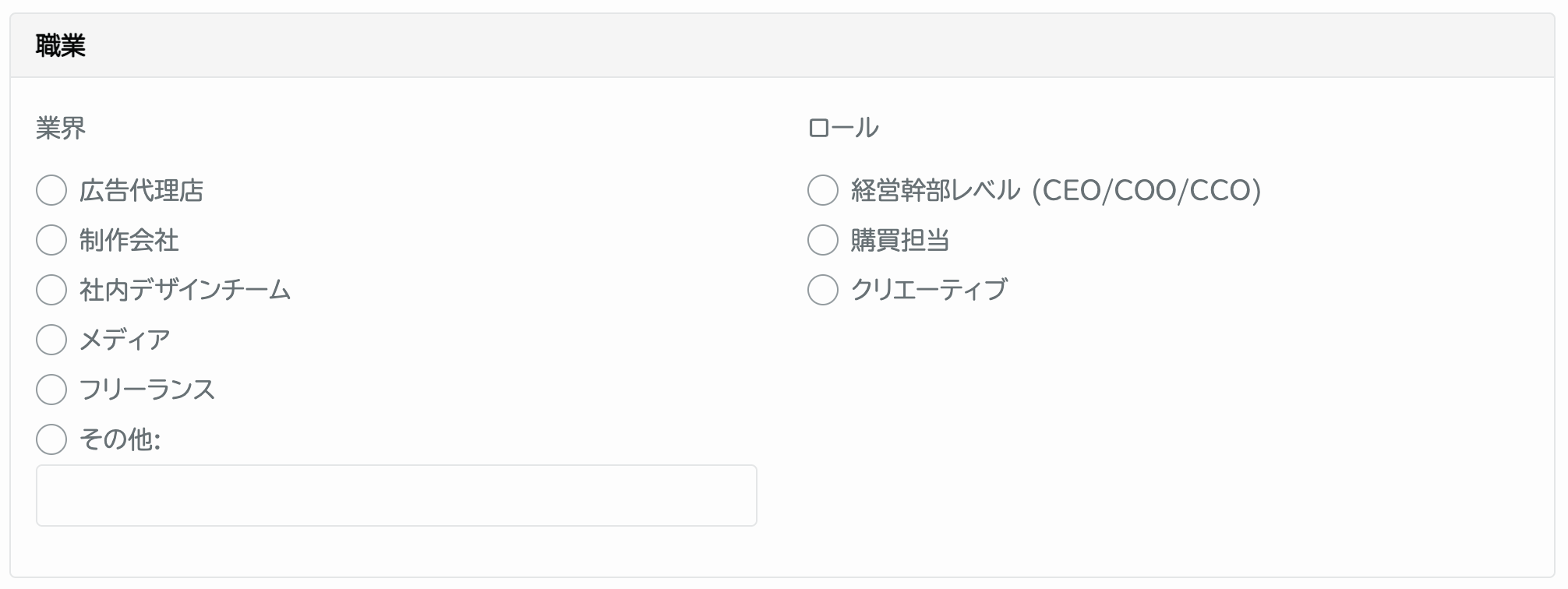
職業を選択します。
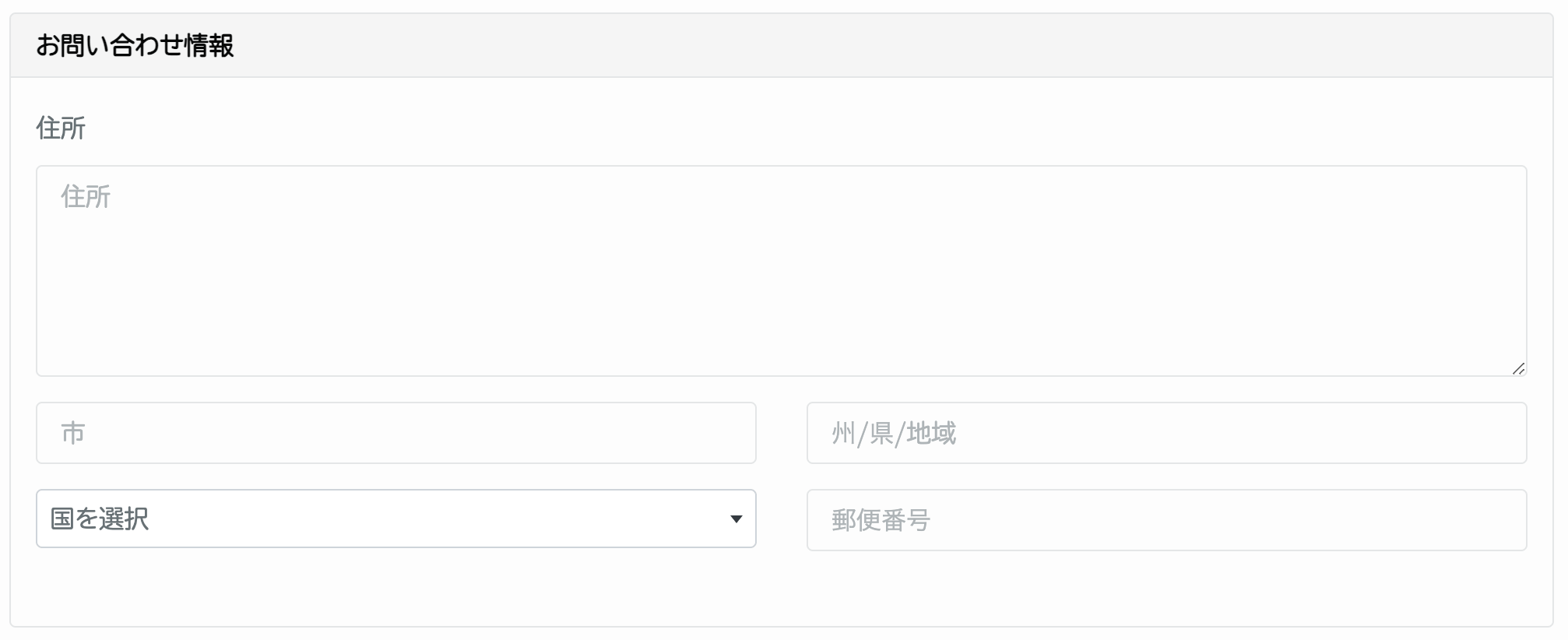
住所を入力します。
日本語で大丈夫だと思います。
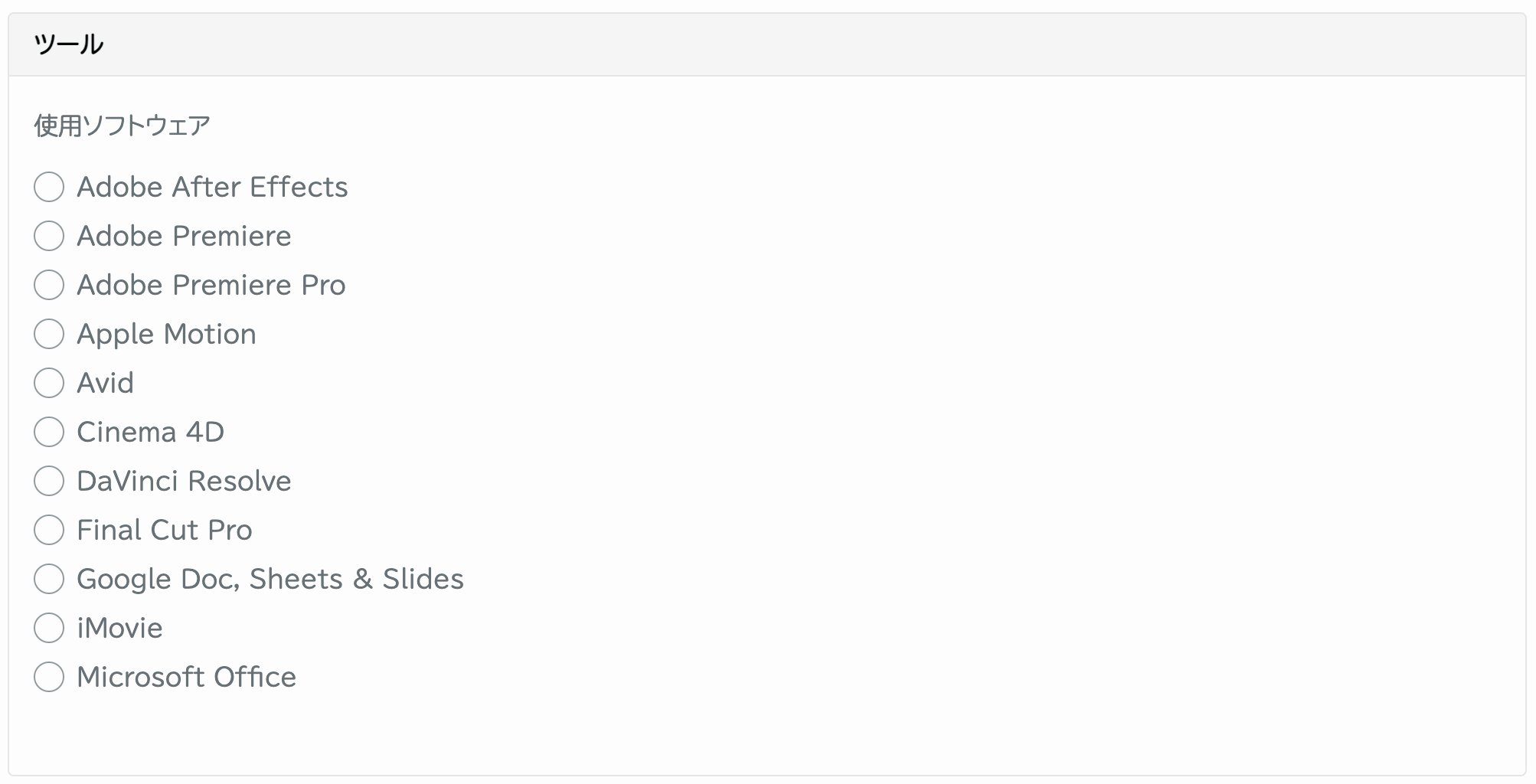
使用ソフトウェアを選択します。
適当でも大丈夫だと思います。
クリエイター登録方法
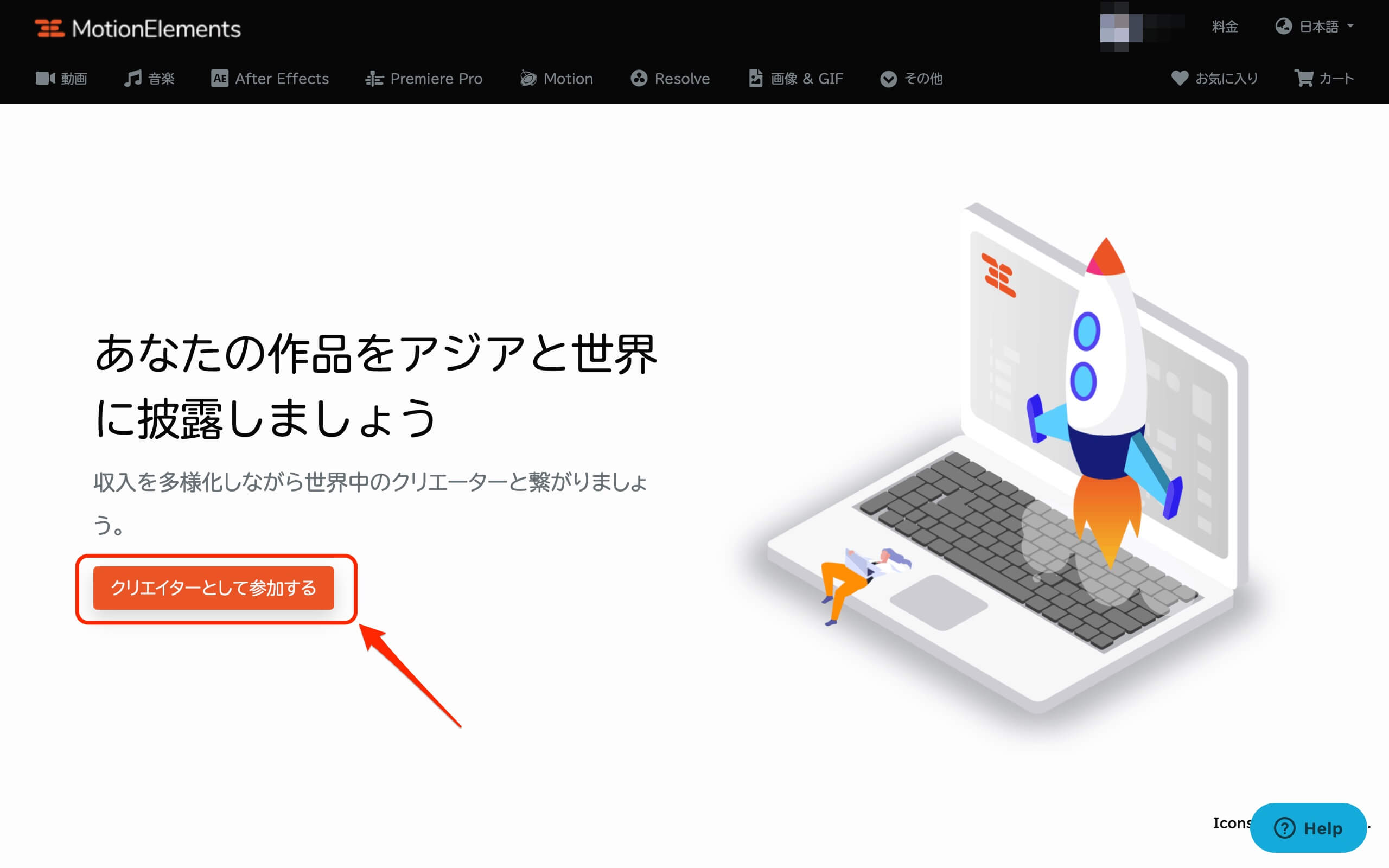
このあと、いろいろ操作した気がするんですが、管理画面の左側の「作品の販売」というボタンをクリックすると、またクリエイター登録のTOPページに戻った気がするので、あらためて「クリエイターとして参加する」をクリックします。
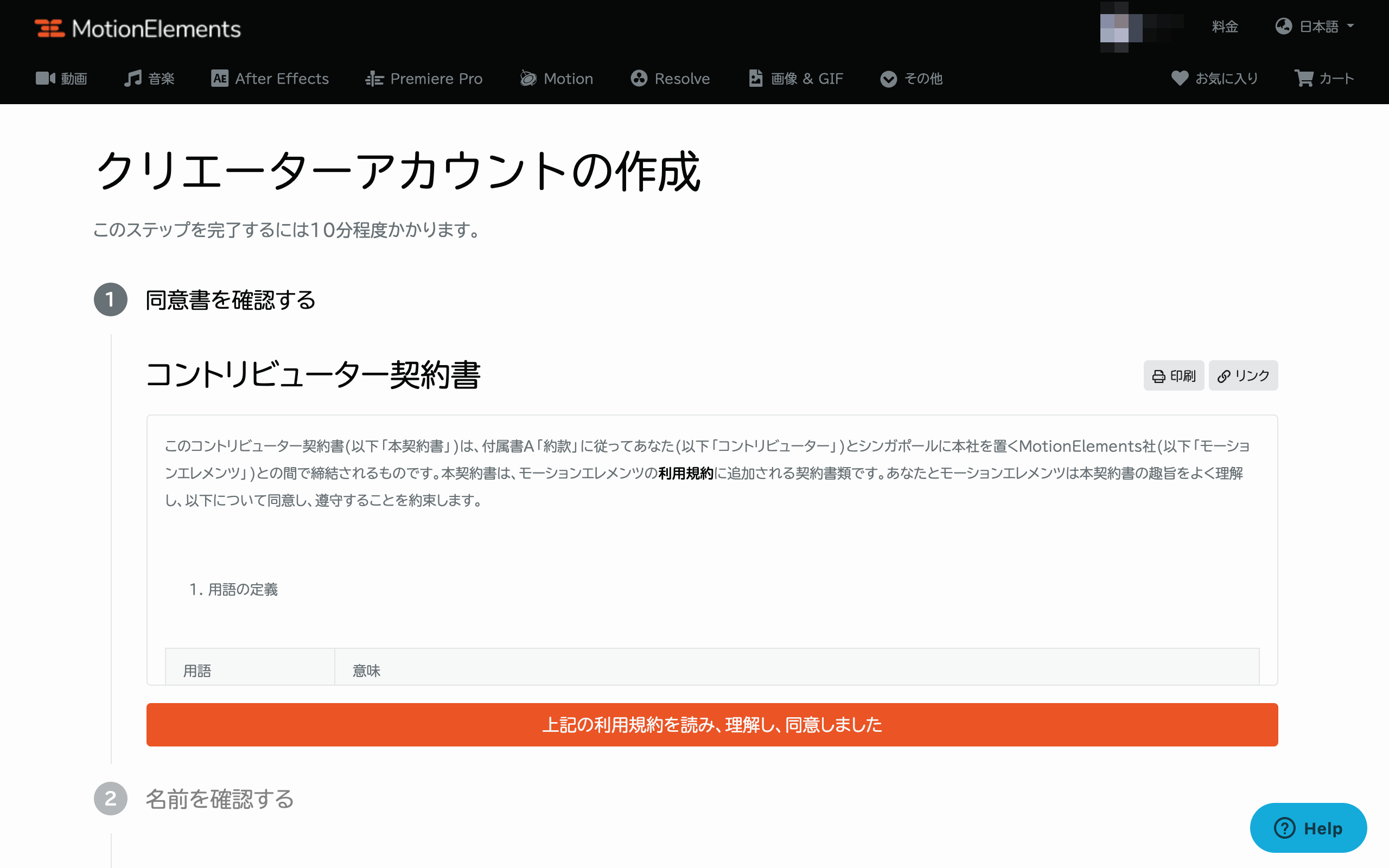
そうすると、今度はクリエイター登録の入力画面に移ります。
コントリビュータ契約書の確認をします。
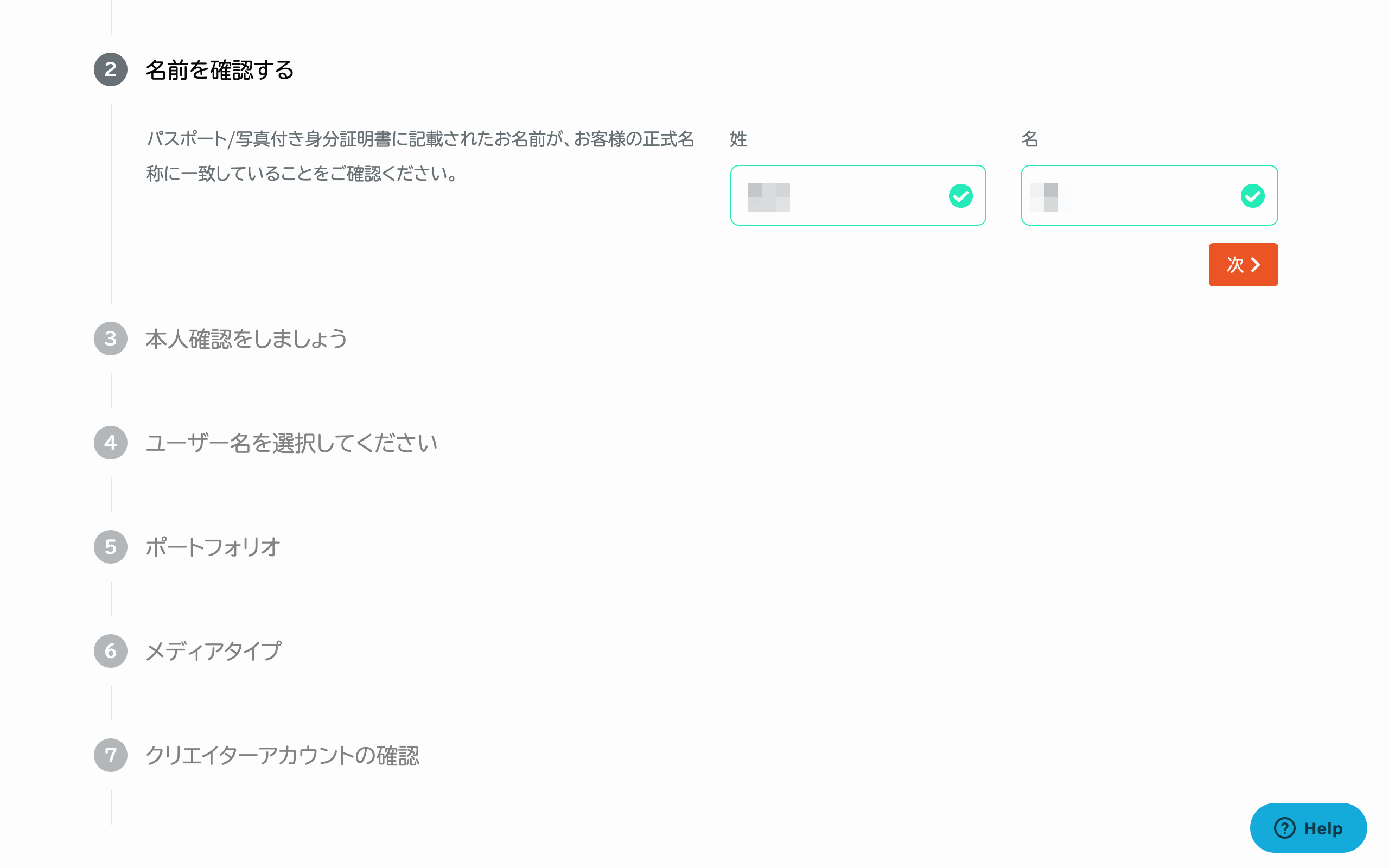
名前を確認します。
パスポート・写真付き身分証明書に記載された名前と一致することを確認してください。と書いてあるので、パスポートの場合はローマ字に直す必要があるのだろうか..と疑問に思いましたが、とりあえず運転免許証で本人確認するとして、日本語のままにしておきました。
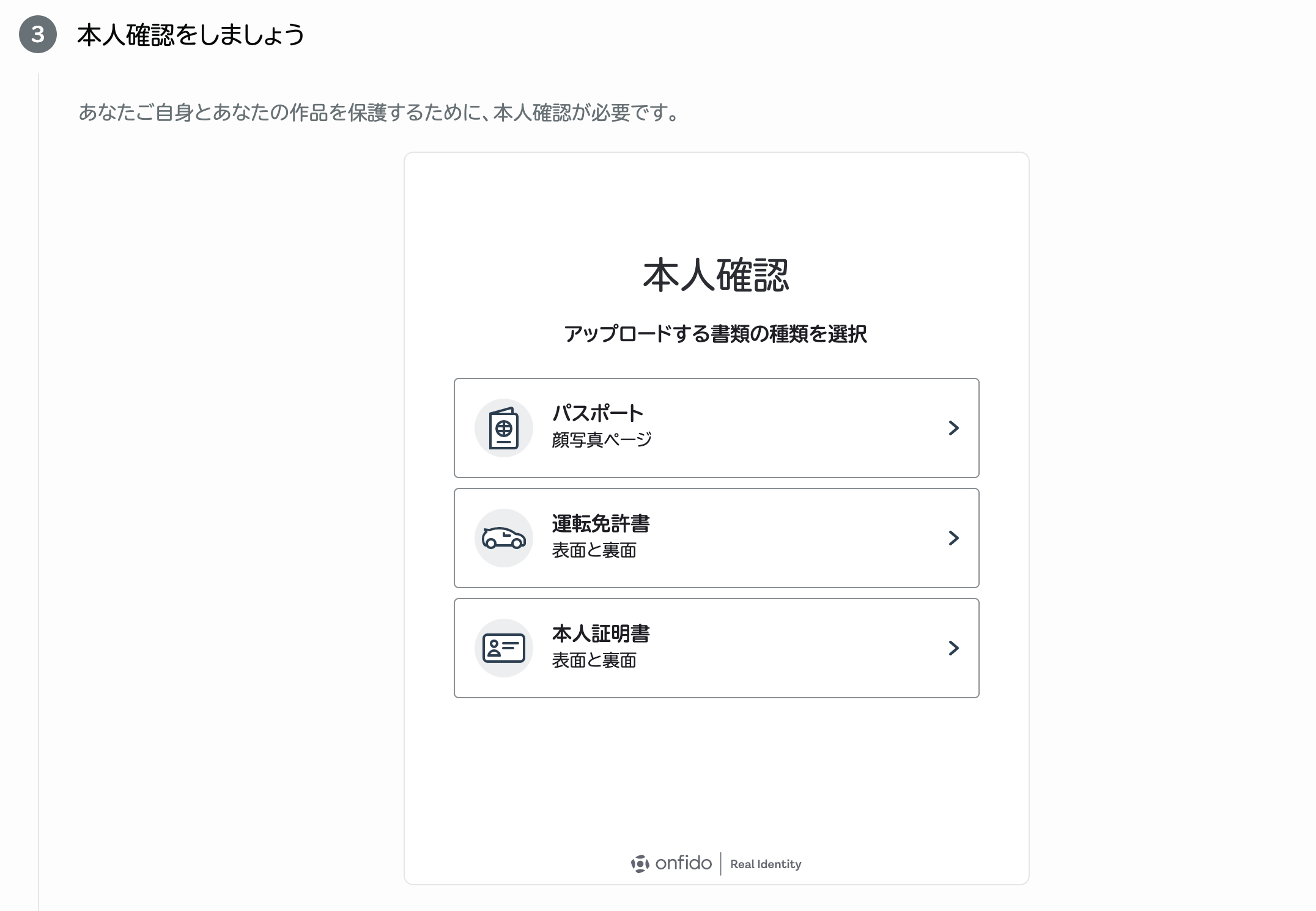
本人確認書類の画像をアップロードします。
パスポート、運転免許証、本人証明書が選択できるようですが、「本人証明書」って何?と思いました。
マイナンバーカードのことでしょうか?
ボタンをクリックしたら詳細が書いてあるのかもしれません。
自分は運転免許証の画像をアップしました。

次に、ユーザー名を入力します。
URLに使われるようなので、おそらくアルファベットのみだと思います。
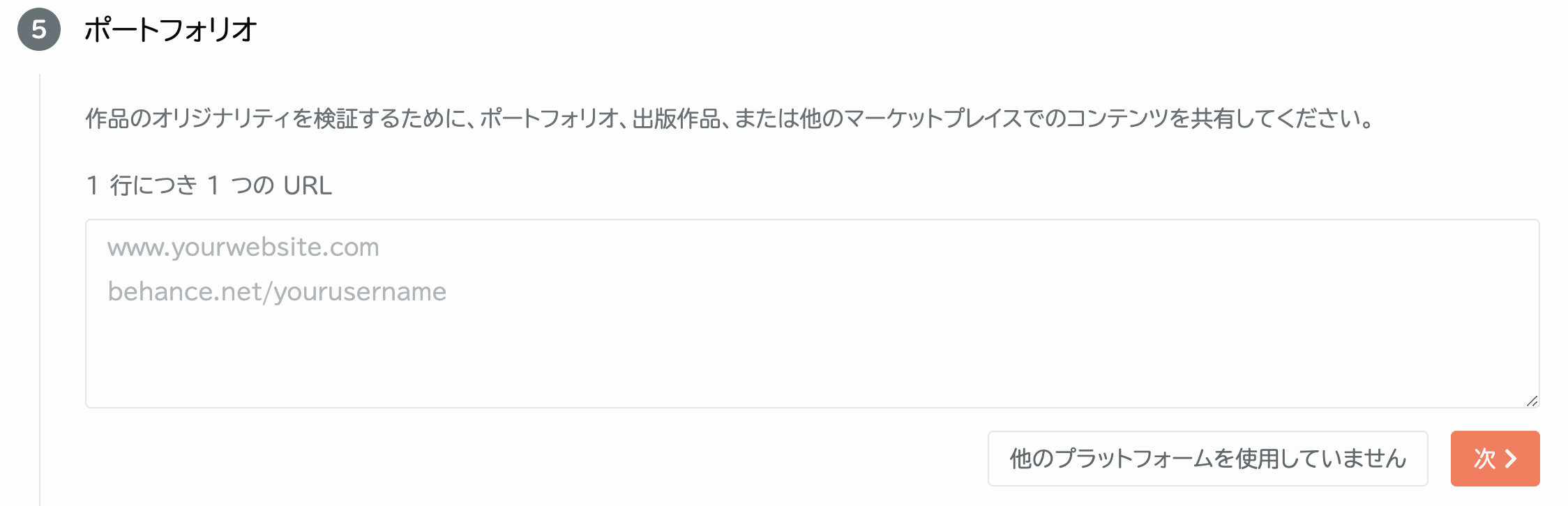
つづいて、ポートフォリオのURLを入力します。
他のストックサービスの自分のプロフィールページのURLを入力すれば大丈夫です。
自分はAdobeStockとShutterstockのURLを入力しておきました。
何もない場合は「他のプラットフォームを使用していません」をクリックすれば大丈夫かと思います。
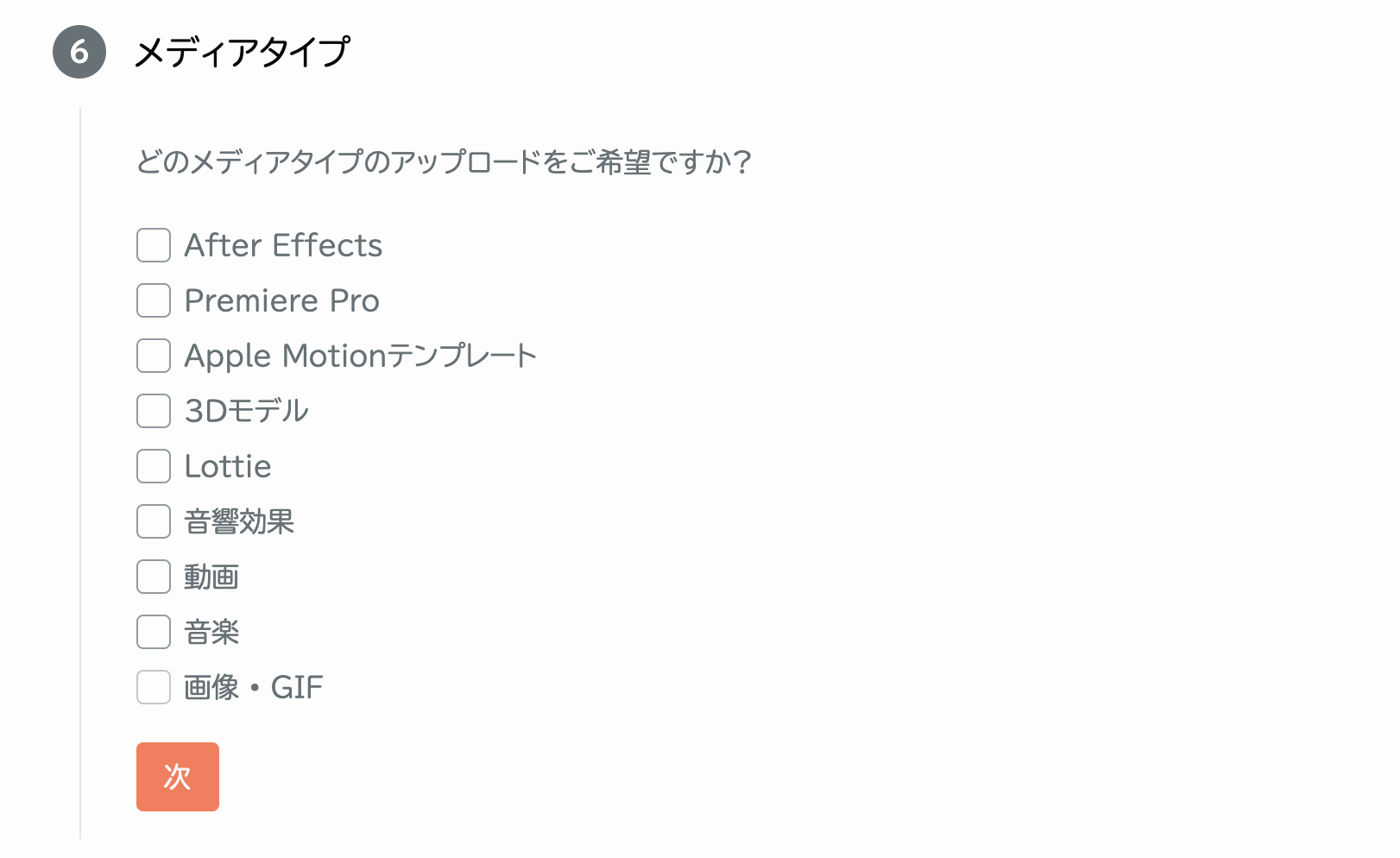
アップロードする予定のメディアタイプを選択します。
適当でも大丈夫だと思いますが、自分は「After Effects」と「動画」を選択しました。
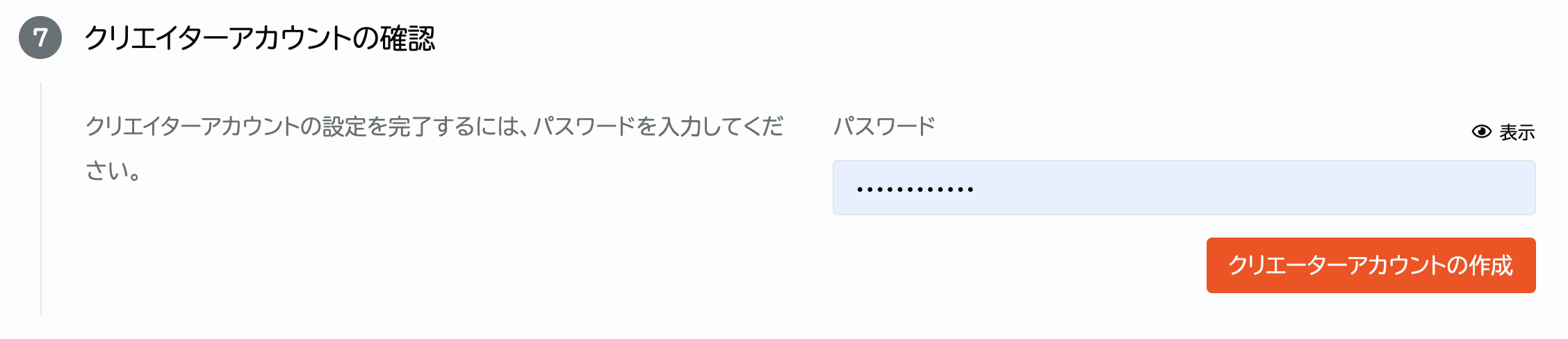
最後にパスワードを入力して、「クリエイターアカウントの作成」ボタンをクリックします。
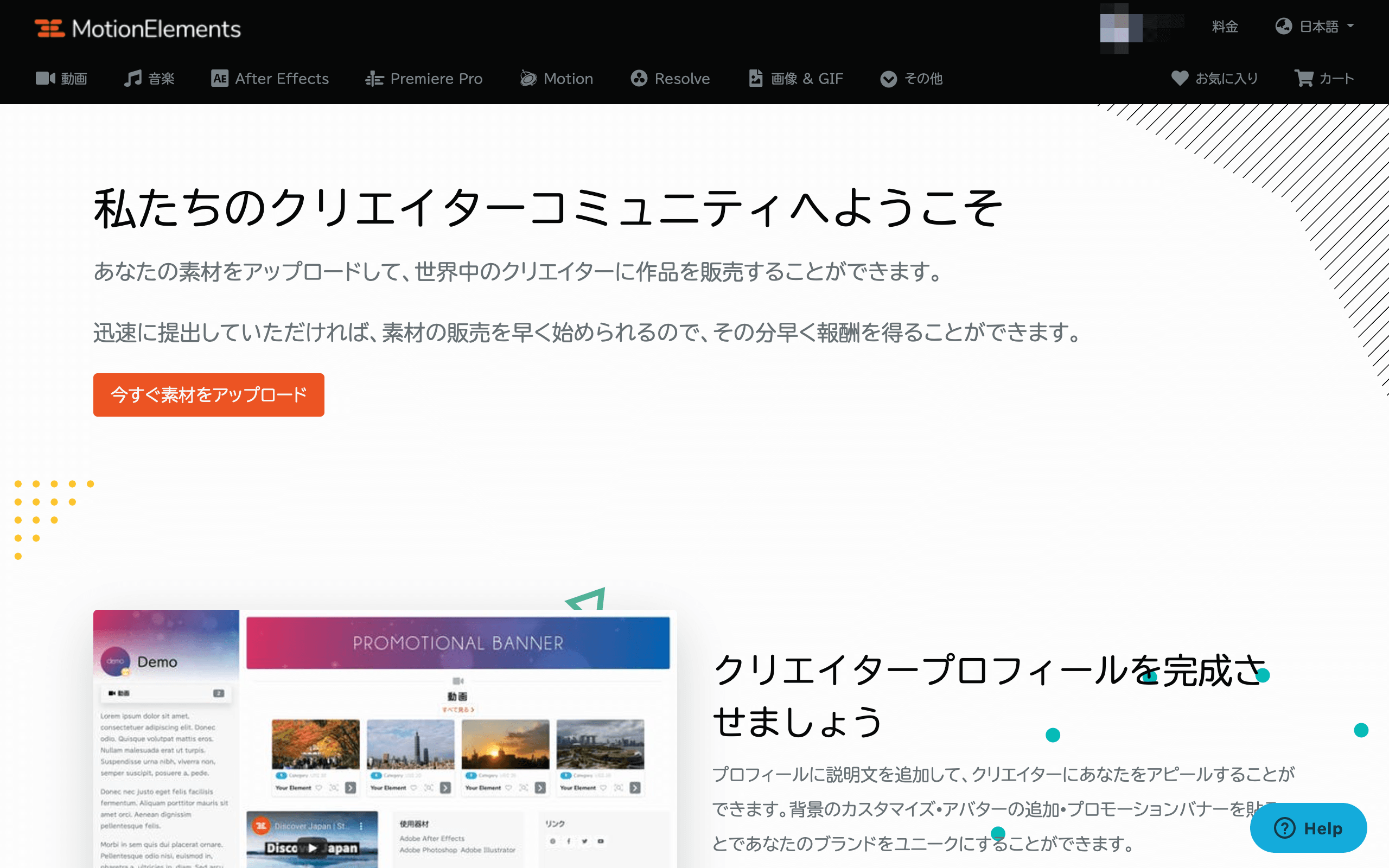
これで、ひとまずクリエイターのアカウント登録は完了です。
このあと、素材の審査を受ける必要があります。
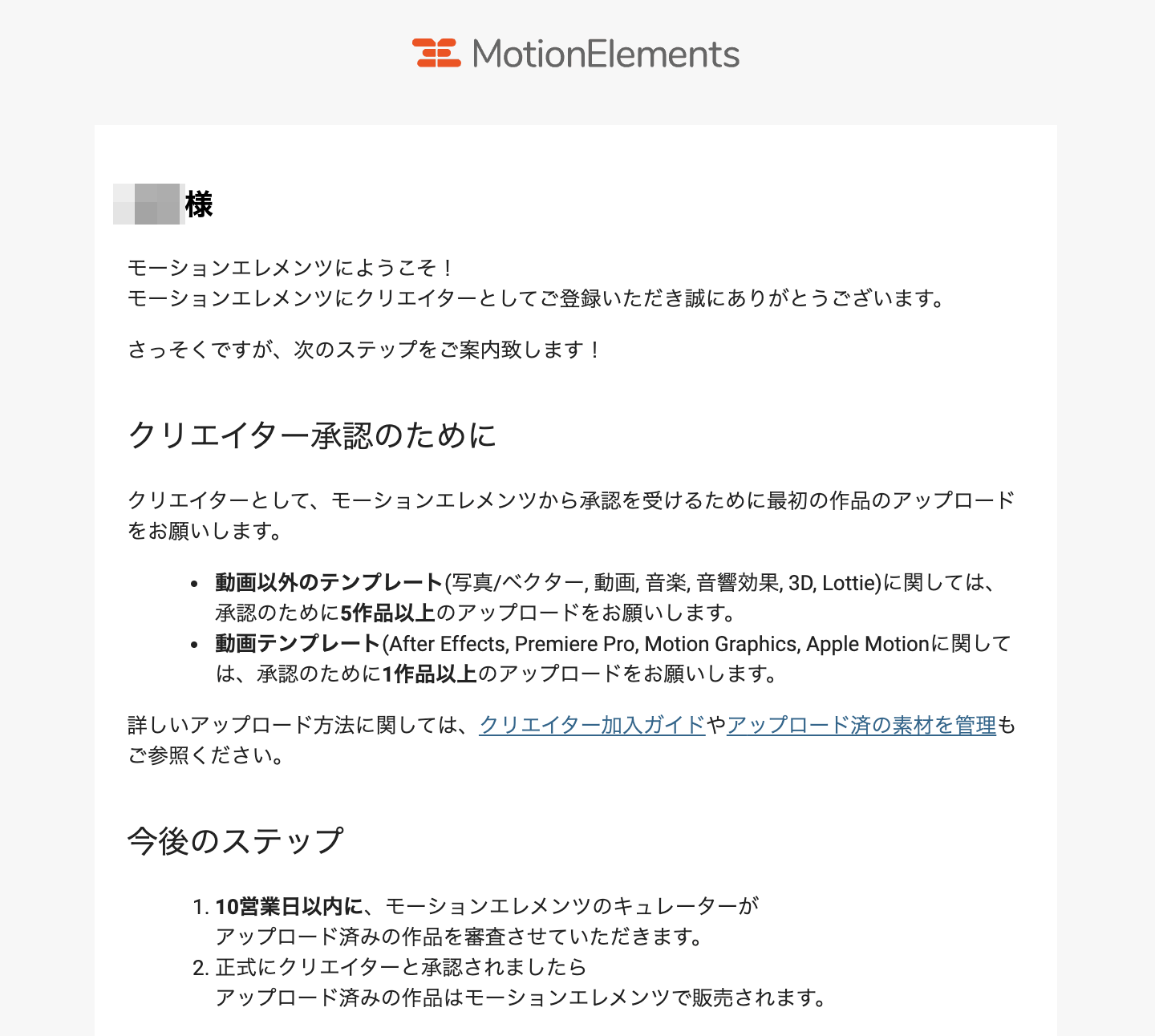
上のようなメールが来ています。
各種テンプレートの場合は1点以上、その他の動画や写真、イラスト、音楽素材などの場合は5点以上アップロードする必要があります。
素材のアップロード方法については、別の記事で解説しようと思うので、ここでは割愛させていただきます。
とりあえず、動画を5点アップロードしました。
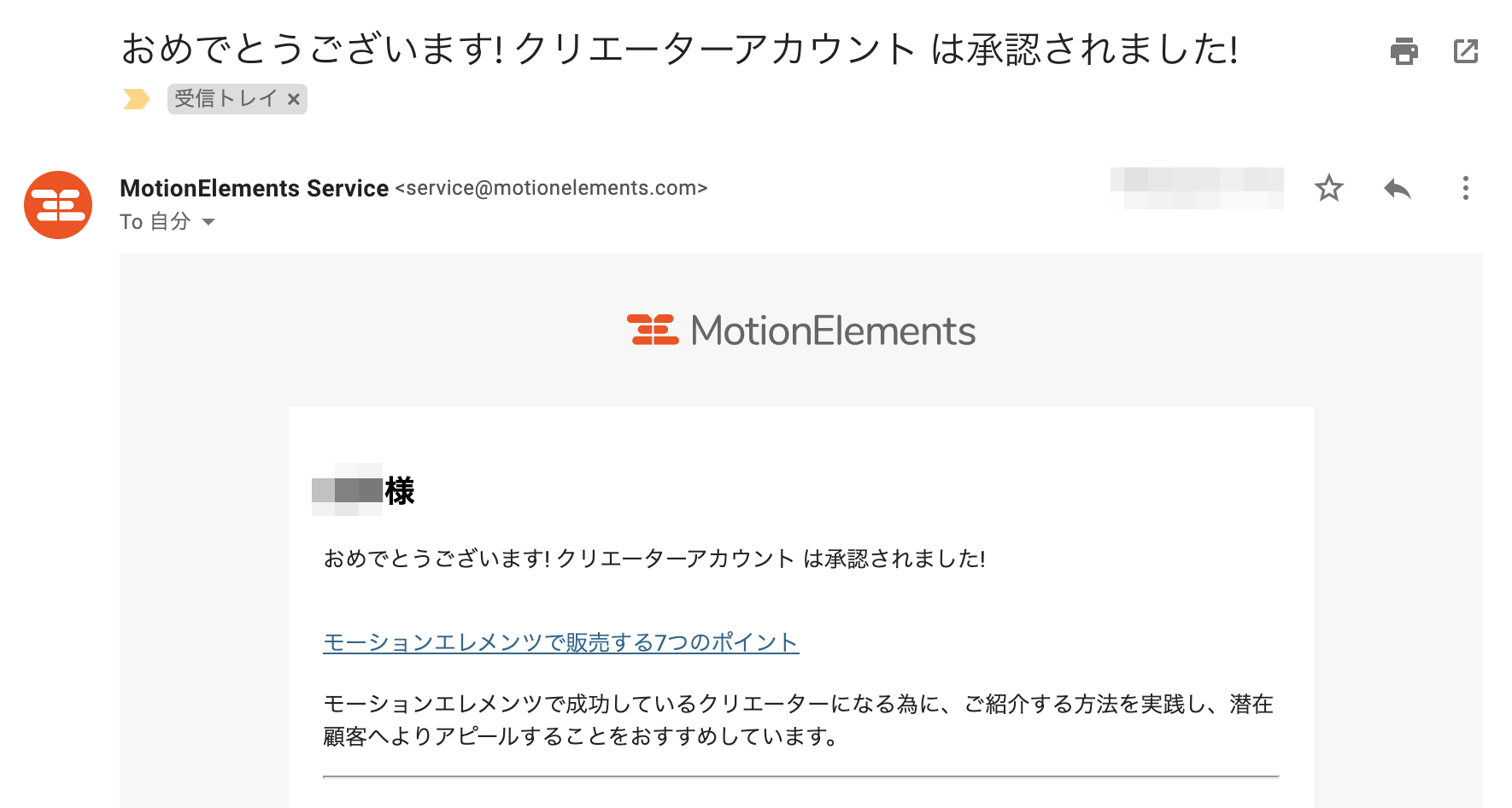
審査はすごく早くて、その日のうちにクリエイター承認のメールが届きました。
これで、クリエイターとしての登録作業はすべて完了です。
あとはどんどん素材をアップロードしていくだけです。
ちなみに最初の審査用の素材以降は、素材自体の審査はありません。
アップロードしたら即公開されます。
さいごに
MotionElementsの概要、クリエイター登録方法について解説しました。
動画がメインなので、動画をやっていて気になる方はこちらの記事を参考にぜひ登録してみてください。
自分で価格を決められて50%の報酬率なので、売れれば結構大きいと思います。


